Lorsque vous préparez vos images pour le Web, il est essentiel de les redimensionner et de les affûter correctement. Des ajustements insuffisants peuvent rendre vos images floues ou leur faire perdre en qualité. Dans ce tutoriel, je vais vous montrer comment traiter efficacement vos images pour obtenir un résultat parfait.
Principales conclusions
- Le redimensionnement correct des images est essentiel pour la netteté.
- Assurez-vous que l'option « recalculer » est désactivée pour éviter les affûtages indésirables.
- Utilisez le filtre d'affûtage dans Photoshop pour des ajustements précis.
Instructions étape par étape
Pour correctement affûter et redimensionner vos images pour le Web, suivez ces étapes :
Commencez par ouvrir votre image dans Photoshop et fixez d'abord la largeur. Supposons que vous voulez une largeur de 500 pixels, naviguez alors vers « Image » et choisissez « Taille de l'image ».
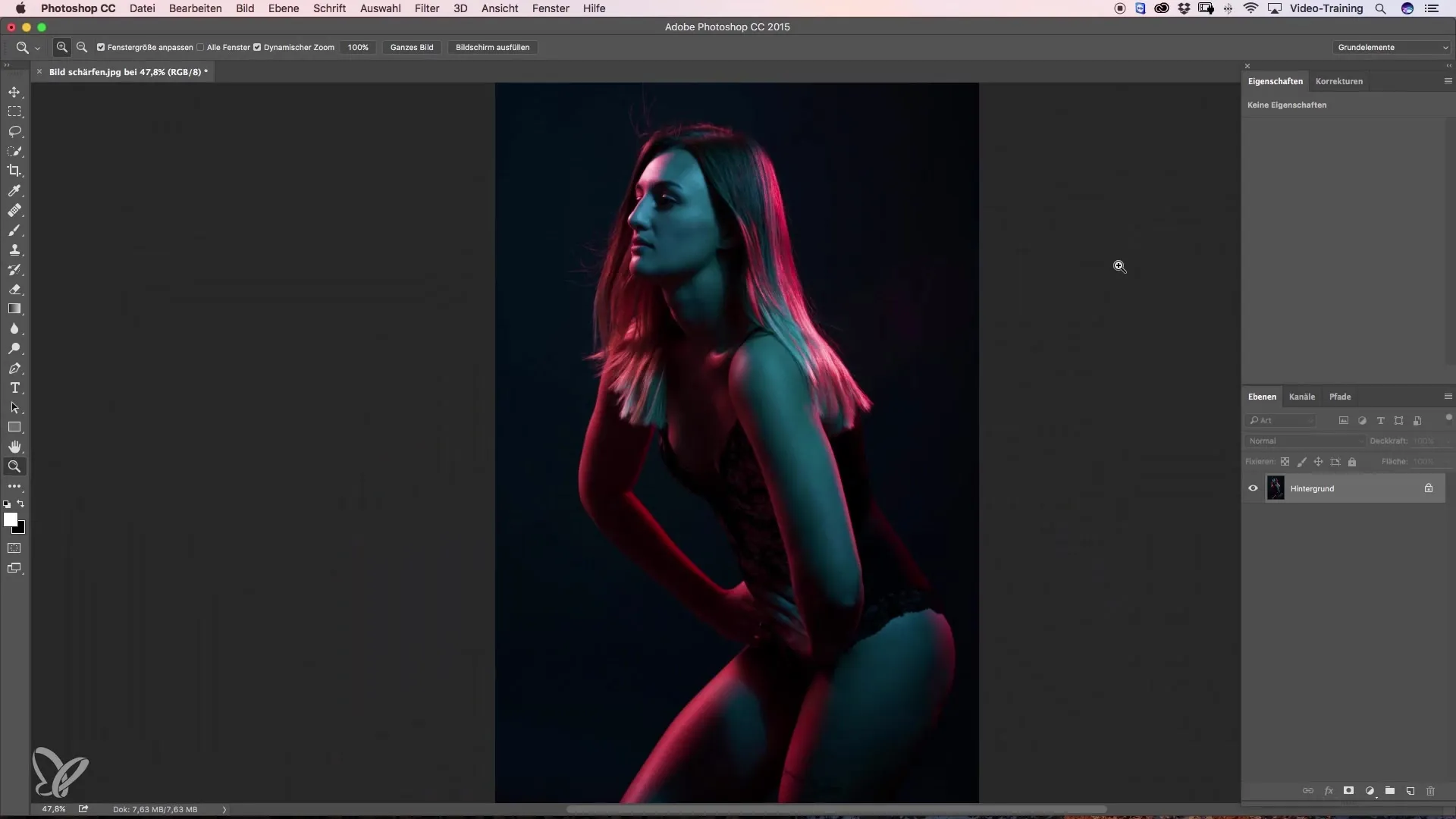
Il est important ici que l'option « recalculer » ne soit pas activée. Si cette option est activée, Photoshop pourrait automatiquement affûter l'image, ce que vous souhaitez éviter.
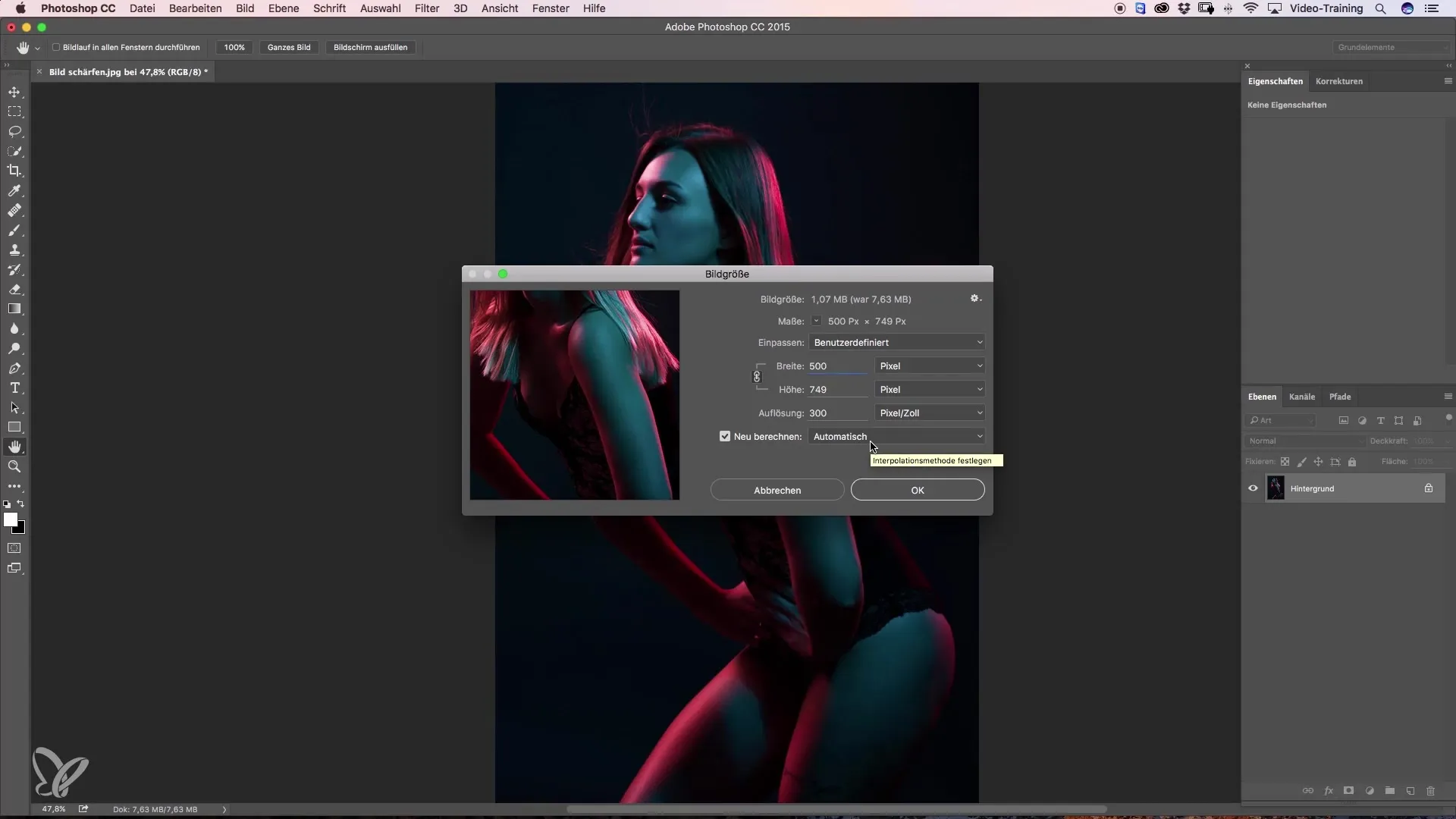
Assurez-vous de définir la méthode sur « gradients cubiques lisses ». Ce réglage vous permet d'affûter l'image avec précision sans perte de qualité d'image.
Confirmez vos réglages avec « OK », puis agrandissez le cadre de l'image pour vérifier les détails. Si vous regardez de près, vous pourriez remarquer un flou sur les bords. Pour cette raison, il est important d'affûter l'image.
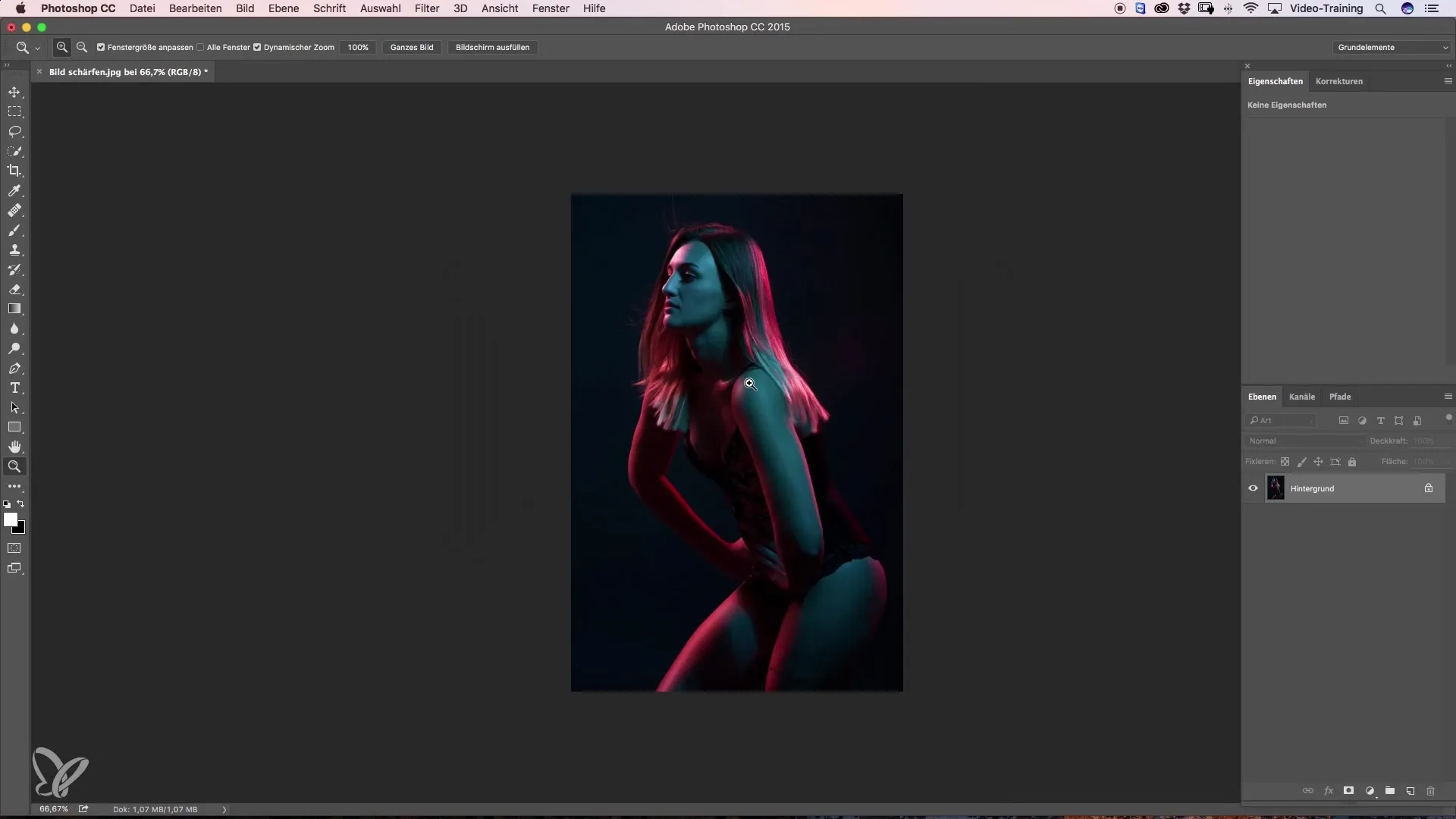
Le filtre d'affûtage que je préfère se trouve dans le menu sous « Filtre » -> ; « Filtre d'affûtage » puis « Masquer ». Ici, vous définissez un rayon très faible. Une valeur de 0,2 pixels est optimale pour obtenir une belle netteté sans trop modifier l'image.
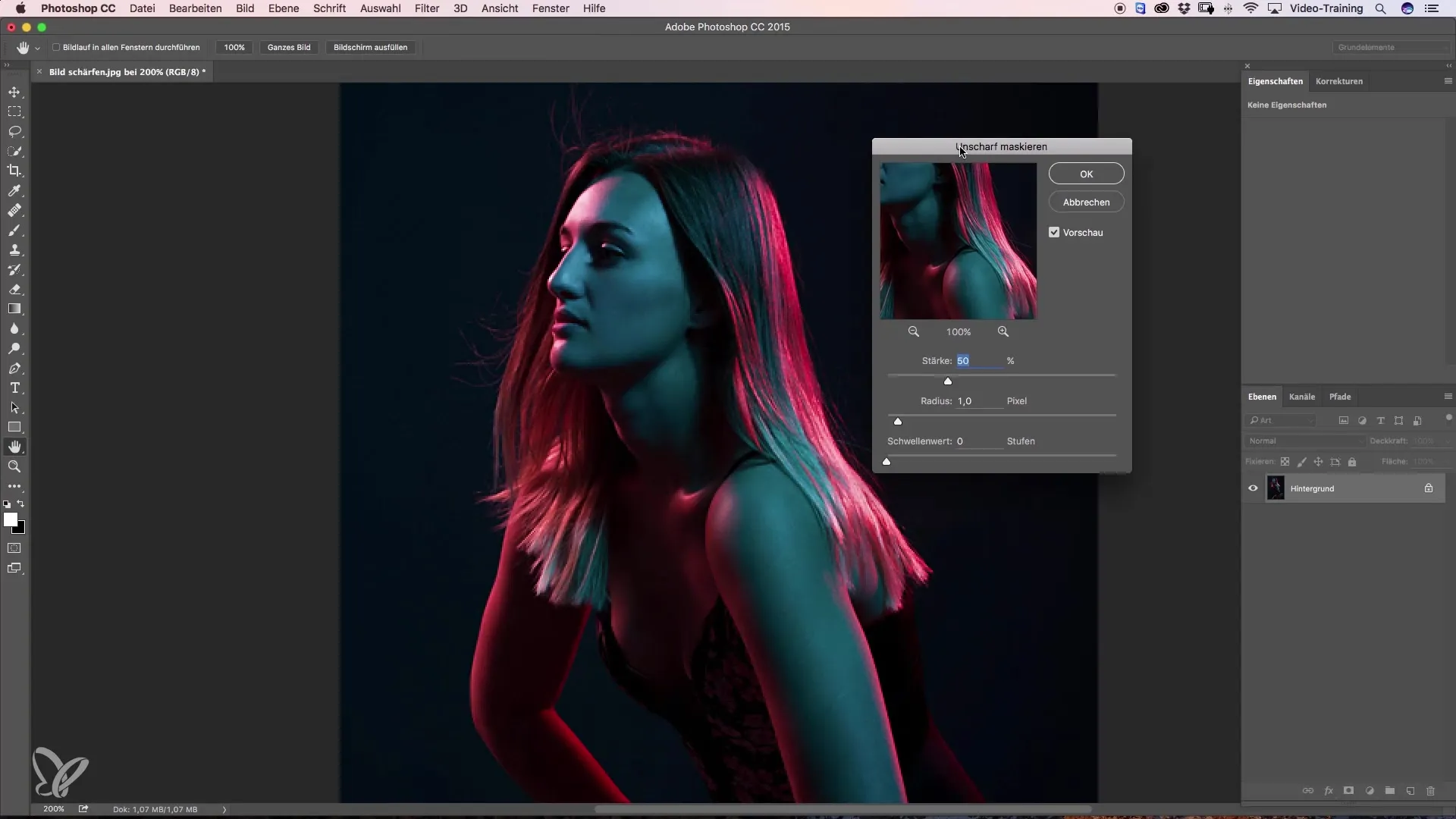
Ajustez l'intensité en conséquence et adaptez-la à l'image. En général, je fixe l'intensité à environ 220 % pour obtenir un fort affûtage sans rendre les artefacts visibles.
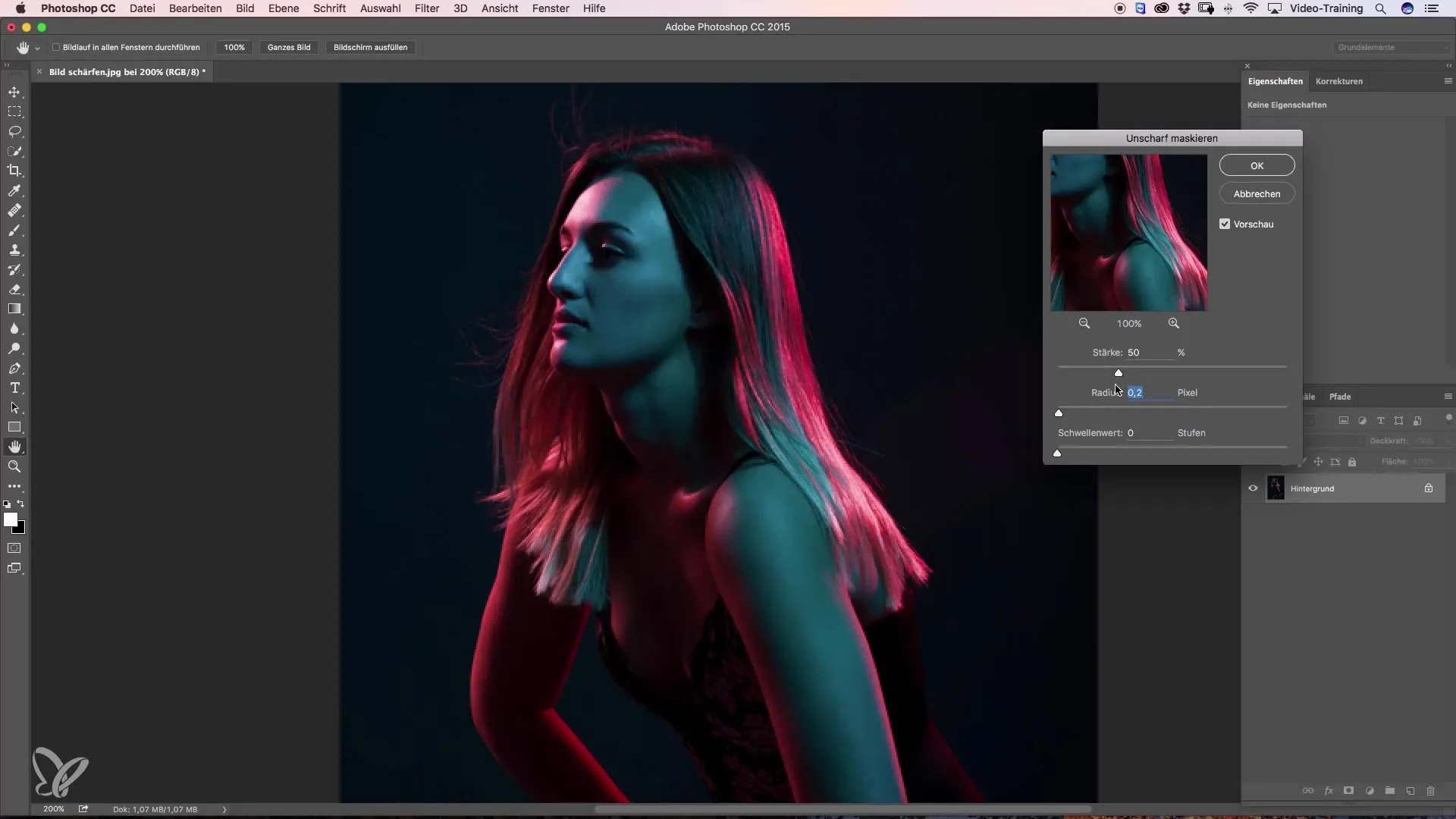
Une fois que vous êtes satisfait des réglages, confirmez-les avec « OK ». Pour vérifier le résultat, vous pouvez faire une comparaison avant-après.
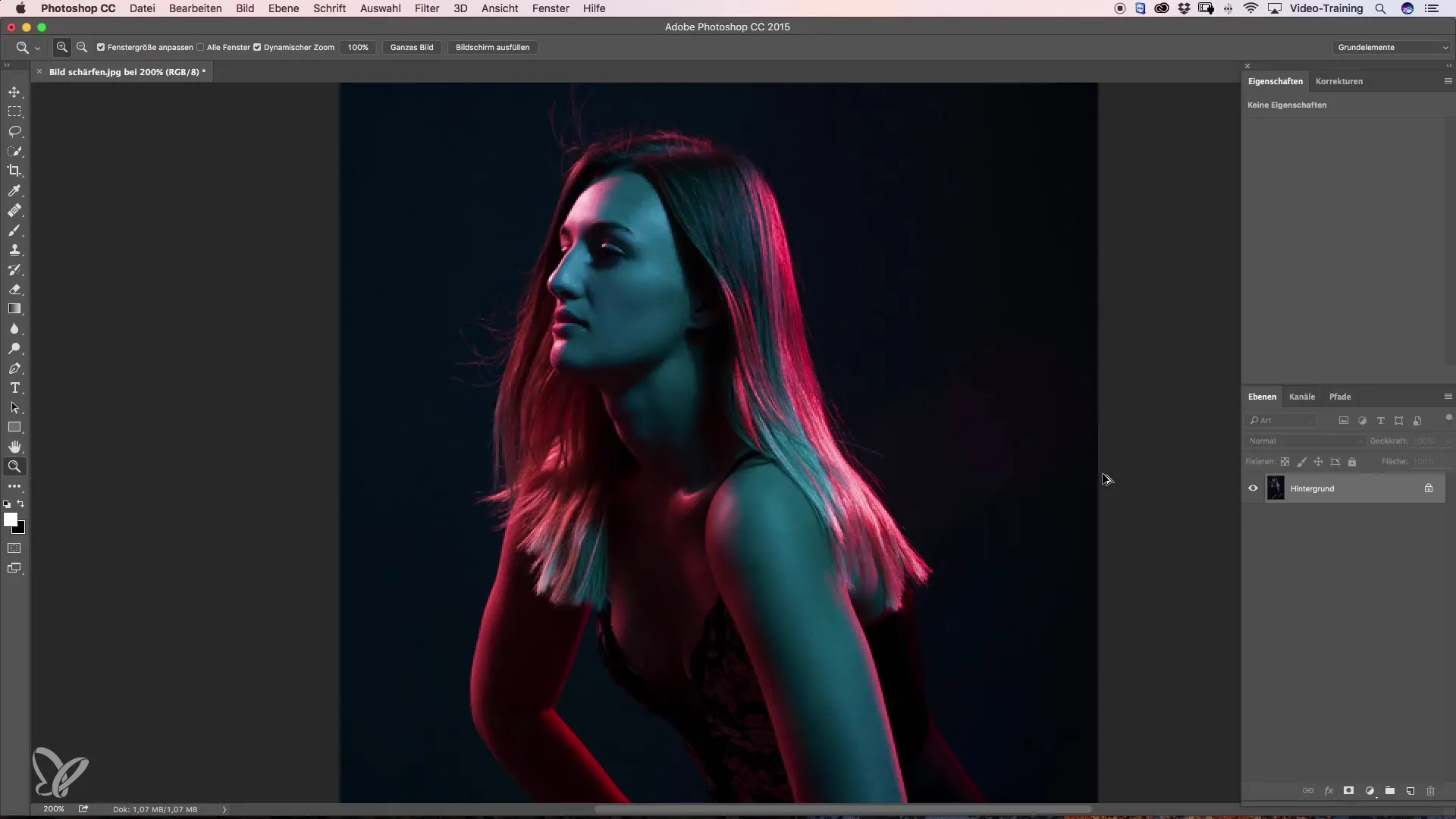
L'image sera visiblement plus nette et perdra peu de qualité, ce qui la rendra beaucoup plus belle lors de son upload sur les plateformes sociales.
Résumé – Affûtage et redimensionnement d'images pour une qualité Web optimale
Comme vous l'avez vu, les étapes pour un redimensionnement et un affûtage efficaces des images dans Photoshop sont simples à mettre en œuvre. Le choix des bons réglages garantit que vos images restent nettes et de haute qualité, ce qui améliore considérablement leur présentation sur le Web.
Questions fréquemment posées
Quelles précautions dois-je prendre lors du redimensionnement des images ?Assurez-vous que l'option « recalculer » est désactivée pour éviter des affûtages indésirables.
Comment puis-je affûter l'image de manière optimale ?Utilisez le filtre d'affûtage avec un rayon de 0,2 pixels et ajustez l'intensité à l'image.
Quelle influence la taille de l'image a-t-elle sur la qualité ?Une taille d'image trop grande peut réduire la netteté, tandis qu'une taille optimale améliore la qualité.

